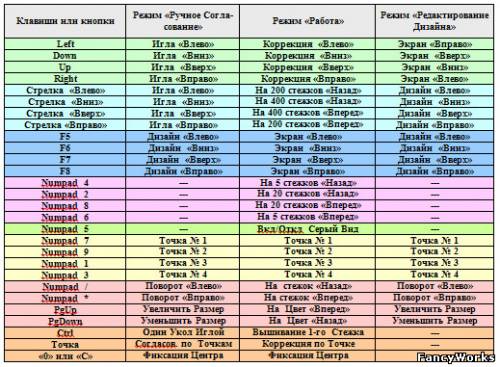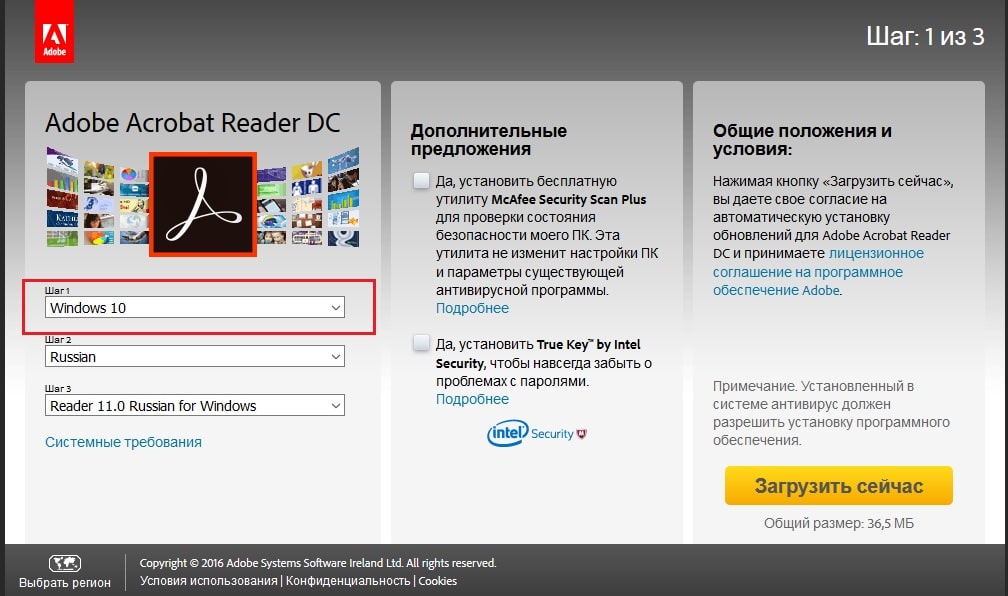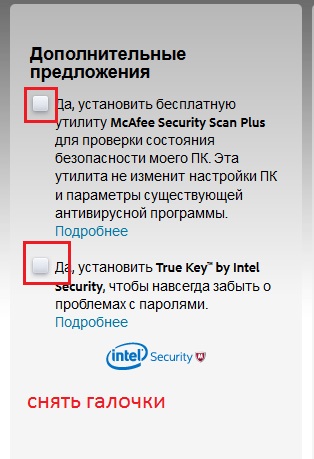Русифицированная литература к программам Embird
Русифицированная литература к вышивальным программам Embird
Размер архива с Туториалом ED Studio 4.2 МB
Ссылки на скачивание этой программы (кликнуть)
Tutorial_ED_Studio (рус) или 
Туториал (англ) — Размер: 36,7 МБ, пароль EMB2008TUT
Уроки на русском — Размер: 68,6 МБ, пароль EMB2008TUT
Видео-уроки: — http://fancyworks.ucoz.ru/index/video_uroki/0-309
Мануал (англ) — Размер: 38,1 МБ
Если архивы с программами малы, и диск неполон, то он по Вашему желанию может быть дополнен файлами вышивок — Дизайнами, в архивах. Дизайны — файлы вышивок для вышивальных машин. Общее количество Дизайнов представленных в разделах сайта Коллекции Дизайнов и Наборы Дизайнов, более 1.5 миллиона, суммарный объём архивов более 64 ГигаБайт.
Установлю, восстановлю, обновлю, русифицирую, запущу, зарегистрирую и продемонстрирую на Вашем компьютере любую вышивальную программу, дистанционно с помощью программы TeamViewer
Указывайте, пожалуйста, Ваш Е-Mail правильно, иначе ответ не дойдет до Вас. «ЗАКАЗАТЬ»
Состав дисков с Дизайнами:
ИНСТРУКЦИЯ ПО ЭКСПЛУАТАЦИИ.
Скачать бесплатно программу MyStitch:
Дублирование команд инструментального бара клавишами
в режиме «Ручное Согласование» и «Редактирование»:
Клавиши Общего Назначения:
Редактор — «Back» Окно «Настройка ШД» — «N»
Ручное Управление — «Insert» Окно Размер Пялец — «H»
Работа — «Home» Применить Изменения Дизайна — «M»
«Пуск» — «Delete» Настройка ШД — «N»
«Стоп» — «End» Вкл/Откл Контрольные Точки — «P»
Пауза в «Работе» — «Space» Сбросить Счетчик Времени — «R»
Помощь — «F1» Вкл/Откл Датчик Обрыва Нити — «T»
Окно «Ловушек» — «B» Визиры в Центр Пялец — «C,0»
В Режиме «Ручное Управление» команда бара «Оси» также может осуществить центровку пялец,
как и клавиши «С» и «0».
В работе программы MyStitch.exe можно отметить несколько моментов:
— Во всех режимах возможна модификация Дизайна, только несколько видоизменяется назначение клавиш перемещения и аналогичных кнопок «Инструментального Бара». Вы можете вручную произвести Вращение, Смещение, Поворот, Увеличение, Уменьшение, Отражение и Смену Осей для загруженного Дизайна или автоматически согласовать положение Дизайна в режиме «Ручное Согласование».
— Для удобства при эксплуатации большинство команд меню и инструментального бара и меню продублированы клавишами, смотрите выше.
— В качестве входных форматов Дизайнов взяты *.dsb и *.dst с файлом палитры *.edr, формат «Орша» *.bin (кодированный и не кодированный), применяемый в вышивальных автоматах фирмы «Классик», свои форматы *.mak рабочий и *.mys — временный, для сохранения вышиваемого Дизайна. Формат *.mak поддерживает ~ 31000 оттенков цветов. Количество цветов нитей при этом не ограничено. Размер Дизайна может быть размером до 2 –х Мбайт.
— В качестве выходных форматов Дизайнов взяты *.dsb с файлом палитры *.edr, формат «Орша» *.bin (кодированный и не кодированный), применяемый в вышивальных автоматах фирмы «Классик», свои форматы *.mak рабочий и *.mys — временный.
— По умолчанию игла находится в центре пялец, при вводе Дизайна в формате *.mak, стежки перехода (скачки) автоматически добавляются (генерируются) при выводе на экран и вышивании файла, первая команда — обычно команда перехода, размер перехода в частности может быть нулевой.
— Программа MyStitch.exe автоматически сохраняет текущее состояние вышиваемого Дизайна и позволяет вернуться для продолжения вышивания в прерванную точку незаконченного Дизайна даже при выходе из программы и выключении компьютера и машины. В этом случае желательно не сдвигать пяльцы, т.к. без напряжения шаговые двигатели имеют небольшой момент против сдвига.
— В случае смещения пялец с вышиваемым Дизайном, предусмотрено два способа возврата в Точку Прерванного Вышивания: 1) Прохождение до Точки Прерванного Вышивания, используя клавиши «На Цвет Вперед», «На 400 (200, 20. 5 или 1) стежков(ок) Вперед и последующей Коррекцией по Точке Прерванного Вышивания; 2) Восстановление позиции Иглы по Контрольным Точкам.
— Программа в математических расчетах использует арифметический сопроцессор;
ЦЕНТРОВКА ДИЗАЙНА ИЛИ ФИКСАЦИЯ ЦЕНТРА ДИЗАЙНА.
Приводы Шаговых Двигателей Включить!

Контрольные точки Отключить!
Осуществляется в режиме «Ручное Согласование» и «Работа». Зеленый визир – это положение иглы машины на поле пялец, управляя «мышью» или кнопками «Left», «Right», «Up» и «Down» подведите иглу (на экране это зеленый визир), на выбранную Вами точку на пяльцах, приблизительно или более точно — это центр пялец и центр Дизайна. Нажмите клавишу «С» или «0 – ноль».
Центр пялец зафиксируется на центре Дизайна!
АВТОМАТИЧЕСКОЕ СОВМЕЩЕНИЕ ДИЗАЙНА ПО 2 ТОЧКАМ
В РЕЖИМЕ РУЧНОЕ СОГЛАСОВАНИЕ:
Приводы Шаговых Двигателей Включить! Выполнить Центровку Дизайна.
Контрольные точки Отключить!


Первый этап: зеленый визир – это положение иглы машины на поле пялец, перемещая указатель «мыши» установите его на 1-ю, выбранную Вами точку Дизайна, нажмите левую кнопку мыши. Пяльцы передвинутся. Если это положение иглы Вас не устраивает, то, управляя клавишами «Left», «Right», «Up» и «Down» или «мышью», нажимая левую кнопку, добейтесь более точного положения иглы. Снова установите на экране указатель «мыши» на 1-ю точку Дизайна и нажмите правую кнопку «мыши» — на этом месте появится желтый визир, после этого нажмите кнопку «Точка», произойдет пересчет координат, Дизайн передвинется на экране и соответствующая точка Дизайна на экране совместится с положением иглы.
Второй этап – зеленый визир – это положение иглы машины на поле пялец, перемещая указатель «мыши» установите его на 2-ю, выбранную Вами точку Дизайна, нажмите левую кнопку мыши. Пяльцы передвинутся. Если это положение иглы Вас не устраивает, то, управляя клавишами «Left», «Right», «Up» и «Down» или «мышью», нажимая левую кнопку, добейтесь более точного положения иглы. Снова установите на экране указатель «мыши» на 2-ю точку Дизайна и нажмите правую кнопку «мыши» — на этом месте появится желтый визир, после этого нажмите кнопку «Точка», произойдет пересчет координат, Дизайн повернется на экране, изменит размеры, и соответствующая точка Дизайна на экране совместится с положением иглы. По углу это может быть любой поворот в пределах +-90 градусов, но по размеру увеличение/уменьшение не должно быть более +- 12.5%, иначе Дизайн исказится! Произойдет, с точностью 0,1 мм, согласование положения иглы машины и Дизайна. Этот режим важен при вышивании Дизайнов, состоящих из нескольких частей.
ПОЗИЦИОНИРОВАНИЕ ИГЛЫ КОРРЕКЦИЕЙ ПО ТОЧКЕ ПРЕРВАННОГО ВЫШИВАНИЯ.
Эта коррекция позволяет, не используя Контрольные Точки, восстановить позицию Иглы в любом поло-жении Незаконченного Дизайна, даже если произошел сбой компьютера!
Приводы Шаговых Двигателей Включить! Выполнить Центровку Дизайна.
Контрольные точки Отключить!
1. В режиме «Ручное Согласование» выполнить согласование по 2-м точкам (приблизительно).
2. Перейти в режим «Работа».
3. Проходя без вышивания от начала Дизайна по Цветам по клавише «PgUp», затем по стежкам «На 400(200,20,5,1) стежков(ок) Вперед», дойти примерно до Точки Прерванного Вышивания.
4. Переместить Клавишами «Left», «Right», «Up» и «Down» Пяльцы так, чтобы Игла стала над своим проколом, соответствующим Точке Вышивания (точно), и нажать клавишу «Точка». Произойдет смещение Дизайна на экране, а вышивание продолжится с нужной позиции.
Примечание: Точка Прерванного Вышивания не должна быть точкой перехода (скачка)!
ПОЗИЦИОНИРОВАНИЕ ИГЛЫ ПО КОНТРОЛЬНЫМ ТОЧКАМ.
Эта коррекция позволяет, используя одну из 4-х Контрольных Точек, восстановить позицию Иглы в лю-бом положении Незаконченного Дизайна, если не происходил сбой компьютера. При этом восстанавлива-ется первоначальная центровка Дизайна.
Первый этап.
Установка Контрольных Точек производится в режиме «Ручное Согласование», после Центровки и Ав-томатического Согласования по 2-м Точкам.
Контрольные точки должны быть Включены!
Зеленый визир – это метка, по которой устанавливаются Контрольные Точки. Перемещая указатель «мыши» установите его на 1-ю, выбранную Вами любую характерную точку Дизайна (например, излом линии), нажмите левую кнопку мыши. Пяльцы передвинутся на место этой точки. Далее нажмите на NumPad клавиатуре клавишу «7 — Home». Контрольная Точка № 1 переместится в эту позицию. Проделайте то же самое с остальными 3-мя точками (может хватить и 1-й, 2-х Точек). Точка № 2 — «9 — PgUp», точка № 3 — «End» и точка № 4 — «PgDown» Цифровой клавиатуры ПК.
Второй этап.
Восстановление по Контрольным Точкам производится в режиме «Работа».
Контрольные точки должны быть Включены!
При включенных Контрольных Точках появляется зеленый визир на экране. Перемещая Иглу указателем «мыши» на Контрольную Точку на Экране, а затем более точно клавишами «Left», «Right», «Up» и «Down», установите Иглу на выбранную Вами любую, из 4-х характерных ранее выбранных точек Дизайна. Далее нажмите на NumPad клавиатуре соответствующую клавишу. Произойдет коррекция положения пялец за счет изменения позиционирования.
ИСПОЛЬЗОВАНИЕ ВСТРОЕННОГО ГЕНЕРАТОРА РАМОК.
1. В Режиме «Редактор» нажать кнопку «Пуск».
2. Клавишей «G» выбирается одна из 8-ми Рамок:
№ 0 — Квадрат
№ 1 — Прямоугольник
№ 2 — Треугольник
№ 3 — Пятиугольник
№ 4 — Шестиугольник
№ 5 — Восьмиугольник
№ 6 — Круг
№ 7 — Линия
3. Клавишами «Page Up» и «Page Down» выбирается 16-ть Функций для образующих.
Номер Функции высвечивается на Табло:
№ 0 — Синусоида
№ 1 — Прямоугольник
№ 2 — Треугольник
№ 3 — Пила
№ 4 — Трапеция
№ 5 — Смесь Синусоид 1-й и 3-й Гармоник
№ 6 — Смесь Синусоид 1-й, 3-й и 5-й Гармоник
№ 7 — Смесь Синусоид 1-й, 3-й, 5-й и 7-й Гармоник
№ 8 — Полукруг № 1
№ 9 — Полукруг № 2
№ 10 — Прямоугольник — Полукруг № 1
№ 11 — Прямоугольник — Полукруг № 1а
№ 12 — Прямоугольник — Полукруг № 2
№ 13 — Прямоугольник — Полукруг № 2а
№ 14 — Трапеция — Полукруг № 2
№ 15 — Трапеция — Полукруг № 2а
4. Клавишей «/» на цифровой клавиатуре выбирается тип огибающих Строчки:
0 — По Линии Симметрии
1 — + Функция/- Функция
2 — Только Огибающая
3 — Разность Функции с ее Половиной
4 — Разность Функции с Половиной Синусоиды
5 — Разность Функции с Половиной ее 2-й Гармоники
6 — Разность Функции с Половиной ее 2-й Гармоники Синусоиды
7 — Разность Функции с Половиной ее 3-й Гармоники
5. Клавишей «*» на цифровой клавиатуре производится смена фазы (отражение от Оси Y) и Обреза-ние одно- и двух- полупериодных Строчек — 6-ть состояний, изменяемые нажатием на эту Клавишу.
6. Клавишами «Стрелка Вверх» , «Стрелка Вниз», «Стрелка Вправо» и «Стрелка Влево» можно Соответственно Смещать Рамку по отношению к Дизайну и Пяльцам.
7. Клавишами «7» и «1» на цифровой клавиатуре можно увеличивать (Уменьшать) Размер Рамки.
8. Клавишами «8» и «2» на цифровой клавиатуре можно увеличивать (Уменьшать) Амплитуду (Ши-рину Строчки Зиг-Заг).
9. Клавишами «6» и «4» на цифровой клавиатуре можно увеличивать (Уменьшать) число Периодов Функции Строчки.
10. Клавишей «5» на цифровой клавиатуре Запускается Генератор Случайных Чисел и Делает Допол-нительное Множество Функций №5, №6 и №7 — Смесь Синусоид Гармоник!
11. Клавишей «D» меняется Плотность Стежков Строчки Рамки.
12. Клавишей «А» («Применить») осуществляется объединение Рамки с Дизайном или создается воз-можность Сохранения рамки. Полученную Рамку, можно записать на Диск под Любым Именем или просто перейти в Режим «Работа» и Вышивать.
13. Выйти из Генератора-Синтезатора можно, нажав Кнопку «Стоп» или перейти в другой Режим.
НАСТРОЙКА ДАТЧИКОВ ПОЛОЖЕНИЯ ВАЛА МАШИНЫ.
Датчики можно выполнить на 2-х герметичных магнитных контактах, типа ГК-9, плюс один магнит на вале машины, либо на 3-х оптических парах: светодиод излучатель – светодиод приемник и соответственно 3-х щелевых дисках, как у привода «Limi Stop Z» фирмы «Мицубиси». Рассмотрим установку углов в последнем случае.
Ослабьте винт крепления щелевых дисков. Запустите двигатель привода машины. На наружной части щелевого дис-ка с черной окраской находятся синхронизирующие импульсы, а ниже – прозрачное окно, в этом положении на выходе датчика Roll_1 будет низкий уровень (0 вольт). Вращая вал машины за шкив против часовой стрелки, остановите его в тот момент, когда игла поднимется на 1-2 мм над поверхностью машины (плоскостью пялец).
Далее, установив на контакт разъема «4» (у меня подходит желтый провод) вольтметр, удерживая вал машины в не-подвижном состоянии, и вращая черный щелевой диск против часовой стрелки, остановите точно его в тот момент, когда после низкого уровня (0 вольт) появится напряжение +4-5 вольт. Т.е. отрицательный импульс должен закончить-ся на Roll_1, когда игла поднимется на 1-2 мм над поверхностью машины (плоскостью пялец).
На другом, красном, щелевом диске с красной окраской находится прозрачное окно, в этом положении на выходе датчика Roll_2 будет низкий уровень (0 вольт). Вращая вал машины за шкив против часовой стрелки, остановите его в тот момент, когда игла поднимется вверх, затем опустится, не доходя 1-2 мм до поверхности машины.
Далее, установив на контакт разъема датчика «5» (у меня подходит белый провод) вольтметр, удерживая вал машины и черный диск неподвижно, вращая красный щелевой диск против часовой стрелки, остановите точно его в тот момент, когда после низкого уровня (0 вольт) появится напряжение +4-5 вольт. Т.е. отрицательный импульс должен закончиться на Roll_2, когда игла не дойдет до поверхности машины 1-2 мм. Закрепите винт щелевых дисков. Выключите двигатель привода машины. На этом настройка датчиков положения вала машины закончена.
НАСТРОЙКА ШАГОВЫХ ДВИГАТЕЛЕЙ.
Первый раз перед вышиванием необходимо произвести «Настройку ШД и ГП», запуская тесты, в результате рабо-ты которых, происходит измерение динамических характеристик каждого привода ШД. Происходит определение ра-бочих скоростей и ускорений для каждой координаты, минимальной и максимальной скоростей ГП, эти данные затем фиксируются в памяти ПК, и в дальнейшем используются в реальной работе, сохраняясь в файле MyStitch.ini.
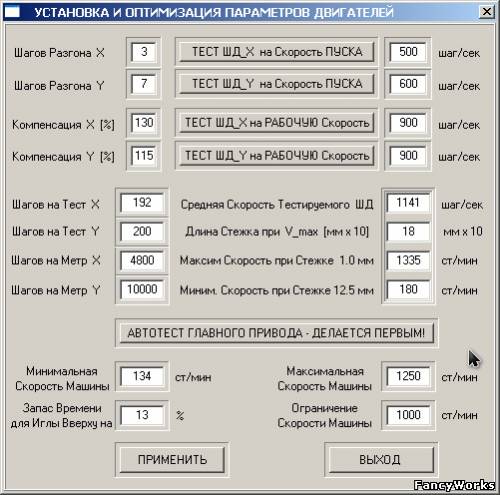
Параметры: «Число Шагов на Метр» устанавливаются по техническим данным координатного устройства кон-кретной машины, у меня, например, 4800 шаг/м (4,8 шаг/мм) и 10000 шаг/м (10 шаг/мм) по осям X и Y соответственно, желательно иметь 10000, но практически не заметны даже до 3000 шагов на метр. В «ТЕСТЕ на Скорость ПУСКА», параметры «Число Шагов Разгона» и «Компенсация» не участвуют. Поэтому сразу можно определить «Скорости ПУСКА ШД», задавая их число, при этом привод совершает заданное по «Число Шагов на Тест» число шагов в прямом и обратном направлении – эти параметры могут быть любыми в пределах от 50 до максимальных, это количе-ство шагов от начала координаты до конца. Добившись, подбором скорости по соответствующей координате точного возврата в исходную перед тестом точку, можно считать эту скорость приемлемой, как ПУСКОВОЙ.
Далее, манипулируя параметрами «Число Шагов Разгона» (от 1 до 15, не более), «Компенсация» (от 50% до150%), подобрать в соответствующем «ТЕСТЕ на РАБОЧУЮ Скорость» ее наибольшую величину. По параметру «Компен-сация» генерируются различные динамические характеристики, по наилучшей из них рабочая скорость привода будет выше. По более медленной координате, масса привода больше. У меня, например, X — легкая координата весит 55 грамм. А Y — тяжелая координата весит 55 + 390 = 435 грамм.
Параметры: «Средняя Скорость Тестируемого ШД», «Длина Стежка при V_max», «Скорость Машины при Стежке 2.0 мм» и «Скорость Машины при Стежке 12.5 мм», расчетные, справочные.
Последний из них «Скорость Машины при Стежке 12.5 мм», является границей для параметра V_min, это мини-мальная скорость вращения вала машины, которая достигается регулировкой привода, например, у привода «Limi Stop Z» фирмы «Мицубиси» это регулировочный потенциометр «L» в коробке управления.
Независимо от тестов ШД можно, раньше, надо выполнить «АВТОТЕСТ ГЛАВНОГО ПРИВОДА», при этом, например, на приводе «Limi Stop Z» фирмы «Мицубиси» осуществляется разгон с 1-й по 7-ю скорости. При этом кратковременном тесте производится замер на каждой скорости ряда динамических параметров, участвующих, далее в управлении приводом, по скорости. Параметр V_max определяется характеристикой ГП, либо на приводе «Limi Stop Z» фирмы «Мицубиси», при тесте, эта скорость устанавливается наружным потенциометром.
ВОТ И ВСЕ РЕГУЛИРОВКИ! ВЫШИВАЙТЕ!
Скачать бесплатно программу MyStitch:
Мастер-классы по машинной вышивке и рукоделию
Создание бордюра в программе Embird

- Читать далее
Конвертирование дизайнов в программе Embird

- Читать далее
Красавица в стиле «Гжель»

- Читать далее
Вышиваем дизайн 3D

- Читать далее
- Печать
Страницы: [1] 2 3 4 Вниз
Тема: Курс «Embird для начинающих» (Прочитано 34561 раз)
0 Пользователей и 1 Гость просматривают эту тему.
Пользователи, которые поблагодарили этот пост: iraida, Светлана Ч, Татьяна Бухтиярова, Алена Александровна, arseniya, Дмитрий_MGN, TatianaTC, Tamara956, Ольга Евгеньевна, Точка
План курса «Embird для начинающих»
Курс рассчитан на полтора месяца занятий и состоит из 10 уроков.
Весь учебный материал предоставлен в текстовом виде. Более 40 видеороликов, помогут вам лучше понять сложные моменты.
Программа курса предусматривает выполнение домашних заданий.
1. Модуль «Embird Manager»
— Интерфейс модуля «Embird Manager»
— Настройка иконайзера.
— Просмотр дизайна.
— Конвертирование дизайна.
2. Модуль «Embird Editor» (редактор)
— Интерфейс модуля «Embird Editor».
— Цвет и палитра
— Изменение размера дизайна. Изменение плотности и заливок.
— Деление дизайна.
— автоматическое разделение
— разделение дизайна «от руки»
— перед цветом и после цвета
— по стежкам
— особенности деления многостежковых файлов ( фотостежок)
— Стыковка дизайнов (добавление стыковочных крестиков, линий, наметочные стежки)
— Соединение объектов (редактирование, порядок вышивки объектов, компоновка цветов)
— Маска
— Калейдоскоп (автоповторение, угол и т.д.)
— Создание календарей, часов.
3 . Создание надписей. Модуль » Font Engine»
— Интерфейс модуля Font Engine
— Использование готовых алфавитов
Этот курс идеально подходит для тех, кто только начинает постигать премудрости машинной вышивки.
Мы будем изучать три модуля программы – менеджер, редактор и Font Engine.
К окончанию курсов вы сможете с легкостью подобрать готовый дизайн для определенной ткани, отредактировать его — изменить размер и плотность, удалить лишние детали. Разделить дизайн большого размера под свои пяльцы и иметь представление о том, как правильно его состыковать. И это касается дизайнов, выполненных в любой технике – гладь, фотостежок, ришелье или кружево.
Так же, вы узнаете, как из нескольких частей готовых дизайнов, собрать свою композицию.
Для вас не будет больше проблемой создание любой надписи.
Пользователи, которые поблагодарили этот пост: Ветерок, zirka, irina28, Анна Прадэр, Светлана Ч, Татьяна Бухтиярова, клф, simona, OlgaVais, Julia-Tzundra, arseniya, tatka2009, pupsik, ирина васильева, iraida, tajfun77, natalimisni, Anemona, Ольга Евгеньевна, Точка, Matanj, Zhenya_Gul, Nataliemakarova
За несколько лет проведения курсов, очень часто задают одни и те же вопросы. Я дала ответы на часть из них.
Если у вас появились вопросы, касающиеся проведения курсов, можете задать их в этой теме.
Пользователи, которые поблагодарили этот пост: Иринушка, iraida, Светлана Ч, Татьяна Бухтиярова, Алена Александровна, simona, Люза, Виктория — ника, Ольга Чередник, OlgaVais, natalimisni, Аля78, kopelia, Точка, Nataliemakarova
Какая версия программы подойдет для обучения
Подойдет любая из существующих версий программы, начиная с Embird 2006, самое важное, чтобы она не была портабельной.
Уроки созданы на основе Embird 2012, она изначально русифицирована, но имеет свои особенности.
Если у вас установлена другая версия программы ничего переустанавливать не надо.
Там, где это будет необходимо, будет дана информация об отличиях каждой из этих программ.
Где можно получить программу для занятий?
К началу занятий на вашем компьютере должна быть установлена программа Embird, не важно, лицензионная или нет. Я только учу пользоваться программой, а вы сами решаете какой из существующих вариантов вам подходит.
Ломанные версии вы можете найти в интернете.
Я советую по возможности, приобрести лицензионную программу. Сделать это можно на этих сайтах
Вам не разрешено просматривать ссылки
Зарегистрируйтесь или войдите на форум
Вам не разрешено просматривать ссылки
Зарегистрируйтесь или войдите на форум
В этой теме рассказано о процедуре покупки https://new-embroidery.com/forum/index.php?topic=786.0
Какие модули надо приобрести?
Для начала вам обязательно необходимы два модуля Embird basic program и Iconizer.
В курсе есть два дополнительных урока, которые касаются еще двух модулей Digitizing Tools и Font Engine
В ломанных версиях эти модули уже работают, а вот обладателям лицензионной программы придется либо покупать эти модули, либо просмотреть материалы урока и уже после этого решить, нужны ли они вам.
Какие еще программы должны быть установлены?
В обязательном порядке проверьте, установлен ли у вас архиватор и свежие кодеки.
Также необходимы вот эти две программы Adobe Reader и Adobe Flash Player
Вот здесь можно скачать и установить эти программы абсолютно легально и бесплатно конкретно для вашей системы
Вам не разрешено просматривать ссылки
Зарегистрируйтесь или войдите на форум
Обратите внимание, что для просмотра уроков вам необходим Adobe Acrobat Reader 11.0, а не Adobe Acrobat Reader DC
Попадая на страничку загрузки, нажмите «Другой язык или операционная система»
Выберите вашу систему, язык и Reader 11.0
Не забудьте снять галочки для загрузки дополнительных приложений
И можно загружать программу.
Вам не разрешено просматривать ссылки
Зарегистрируйтесь или войдите на форум
это официальный сайт программы, там автоматически определяется какая у вас система и выдается ссылка, подходящая для вас.
Попадаете на страничку, там снимаете галочку в указанном окошке и скачиваете программу. Дальше — по подсказкам.
Пользователи, которые поблагодарили этот пост: Ветерок, zirka, alenka7, iraida, Светлана Ч, КУЗНЕЦ51, OlgaVais, arseniya, natalimisni, Анненко Оксана, Точка, Nataliemakarova
Как выглядят уроки?
Все уроки в формате pdf. Чтобы вы могли проверить, все ли у вас работает, я выложу пробный урок. Именно так будут оформлены все уроки на этом курсе. Текстовый материал, видеоролики и домашнее задание — все в одной электронной книге.
Странички с видеороликами загружаются довольно долго, так что нажав на нее, просто подождите немного.
Все остальное устроено как в обычной книге — оглавление и гиперссылки.
Ну а для тех, кто еще раздумывает, нужны ли ему эти курсы, это возможность попробовать, насколько подходит вам такой стиль изложения материала. Единственное, чем отличается этот урок от обычных, это количество информации.
В учебных ее намного больше. И тексты, и иллюстрации, и число видеороликов…
«Уроки будут даны в защищенной форме» — что это значит?
Это значит, что вам необходимо внимательно прочитать все, что будет написано в этом сообщении.
Перед началом учебы проверьте, в каком состоянии находится ваш компьютер. При необходимости переустановите операционную систему. Если планируете покупать новый комп, также лучше сделать это заранее.
Почти все уроки на наших курсах защищены. Их можно открыть только на компьютере, к которому вы получили ключ.
Во время просмотра роликов блокируется захват видео, блокируется буфер обмена, блокируются кнопки «копировать» в любой открытой программе.
Вы можете сохранить уроки на любом носителе, перезаписать их сколько угодно раз, но вот открыть можно только на одном компьютере. Поэтому, если у вас несколько компов, выбирайте тот, на котором будет удобнее работать.
Конечно, можно смотреть ролики на одном компьютере, а выполнять домашние задания на другом. Но гораздо удобнее, когда у вас программа и учебные ролики открываются на одном компе. Открыли ролик, посмотрели, остановили и повторили мои действия. Так лучше запоминается.
Пользователи, которые поблагодарили этот пост: Ветерок, zirka, iraida, Светлана Ч, КУЗНЕЦ51, OlgaVais, arseniya, Марина000, Анненко Оксана, Точка, мас.nat, Nataliemakarova
Где проводятся курсы?
Курсы дистанционные. Нет необходимости ехать в другой город, вы занимаетесь у себя дома в удобное для вас время.
Нужен только компьютер и интернет.
Нужны ли для занятий постоянный доступ и большая скорость интернета?
Нет. Самое важное, чтобы вы иногда могли заглянуть на форум, скачать урок, выложить домашнее задание, задать вопросы и прочитать мои ответы. На это, чаще всего, требуется совсем немного времени.
Нужен ли скайп?
Не обязательно. Все общение проходит в темах форума, а скайп нужен в исключительных случаях, когда недостаточно объяснения в теме и необходима личная консультация.
Привязаны ли занятия к определенному времени?
Нет. Занятия на любых курсах на нашем форуме на привязаны к определенному времени.
С началом курсов вы получает доступ в закрытую тему, каждые 3-4 дня выкладывается новый урок. Вы можете зайти в тему в любое удобное для вас время. Единственное условие, желательно выполнять домашние задания вовремя, то есть в течении 3-4 дней между уроками. Вам дается срок на выполнение задания и на вопросы. Можно сделать всю работу в первый же день, а можно — в последний. Если во время занятий появляются вопросы по темам, которые уже пройдены — у вас всегда есть возможность их задать.
Можно ли просмотреть темы курсов после того, как они закончились?
Нет.
Доступ к разделу курсов у вас будет с первого и до последнего дня занятий. Сразу после этого все, что было написано в нем, удаляется. И если вы решите заглянуть в раздел после окончания занятий, вы просто туда не попадете.
Все наши курсы длятся достаточно долго и вы вполне должны успеть скачать все уроки и сохранить всю необходимую информацию.
У меня бытовая вышивальная машинка (Janome, Brother, Bernina, HUSQVARNA, PFAFF) Подойдут ли мне эти курсы?
Вышивальные программы не привязаны к определенной марке машин. Поэтому вы можете пользоваться любой, из существующих программ.
Для начинающего вышивальщика программа Embird подходит идеально. Она недорого стоит и ее довольно просто изучить. Я не буду расписывать все ее достоинства, скажу только, что для ежедневной работы с готовыми дизайнами, для их конвертации, редактирования и подготовки к вышивке, лучшей программы вы не найдете.
Можно ли учиться на этом курсе, если машинку только заказали?
Можно. Если вы уже заказали машинку, и точно хотите научиться вышивать, то вам как раз самое время начинать учиться. Когда получите машинку, у вас уже будет представление о том, что и как нужно делать, чтобы не испортить ее. Этот курс скорее теоретический. Большую часть времени мы изучаем саму программу. Вышивать можно и после окончания учебы.
Пользователи, которые поблагодарили этот пост: Ветерок, zirka, irina28, Светлана Ч, OlgaVais, arseniya, iraida, Анненко Оксана, Точка, Nataliemakarova
Добрый вечер! Объясните мне, пожалуйста, чем отличается курс по Ембирду для начинающих от курса по Ембирд студио. Я не знаю этих программ и хотела бы выучиться, но не знаю на какой курс записаться.
Если вы совсем недавно купили первую вышивальную машинку и только начинаете осваивать машинную вышивку, есть три курса, которые стоило бы освоить каждому. Их порядок можно немного изменить, но лучше вот так.
1. Компьютерный курс.
Он вам не нужен только в случае если вы уверенный пользователь компьютера.
Если умеете устанавливать разнообразные программы на различные системы (очень часто и «ломанные», к сожалению мы не можем купить все, что нам нужно)
Если вычистить реестр, разобраться с вирусами и системными ошибками для вас не проблема.
Если установка и настройка виртуальной машины для вас не составляет труда… В этом случае этот курс вам не нужен, с более простыми задачами вы легко справитесь.
Просто в словосочетании «компьютерная машинная вышивка», главное — компьютер)) Без его знания будет очень сложно разобраться со всем остальным.
2. Технология машинной вышивки
Без этого курса вы потратите уйму времени, сил, расходников и денег на приобретения опыта и навыков. После этого курса каждый из учеников может уверенно сказать что знает какую ткань чем стабилизировать, каждая техника вышивки ему знакома и понятна.
3. Начальный курс Embird.
Без знания этой программы вообще как без рук. Два ее модуля мы используем практически каждый день. Это менеджер и редактор. Именно их и изучают на начальном курсе.
Там можно получить знания, которые необходимы ежедневно.
Преподавать этот курс я начала пять лет назад. Так что могу с уверенностью сказать об этом.
А вот студия… это модуль для создания дизайнов. И это уже следующий шаг в освоении машинной вышивки.
Вообще-то, обычно мы рекомендуем начинать изучать создание дизайнов хотя бы после нескольких месяцев. Прежде чем создавать дизайны, надо научиться разбираться в готовых. Понять, что вам нравится, какой дизайн плохой, какой хороший и так далее))
Ну а где и чему учиться — выбирать вам
Пользователи, которые поблагодарили этот пост: lenusa06, Chrizantema51, Cravennat, Светлана Ч, Татьяна Бухтиярова, OlgaVais, arseniya, iraida, Анненко Оксана, Точка, Nataliemakarova
Для того, чтобы уроки нормально открывались и просматривалось видео, на вашем компьютере должны быть установлены эти программы
Adobe Flash Player Active X (не Plugin!) и Adobe Reader 11
Вот здесь можно скачать и установить эти программы абсолютно легально, бесплатно и конкретно для вашей системы
Вам не разрешено просматривать ссылки
Зарегистрируйтесь или войдите на форум
и Вам не разрешено просматривать ссылки
Зарегистрируйтесь или войдите на форум
Обращаю Ваше внимание , что скачивать и устанавливать надо с браузера Internet Explorer
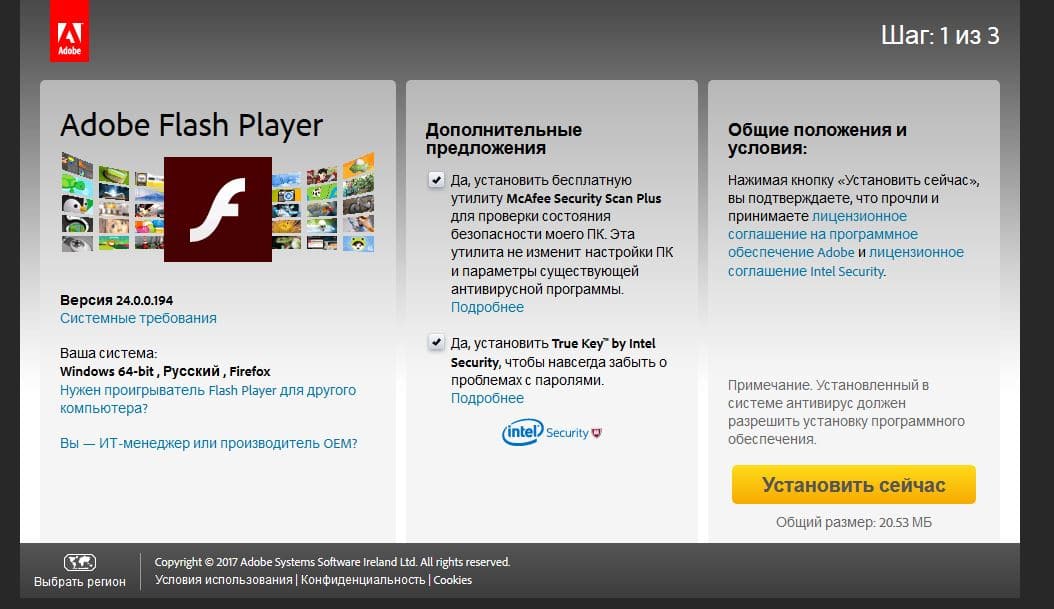
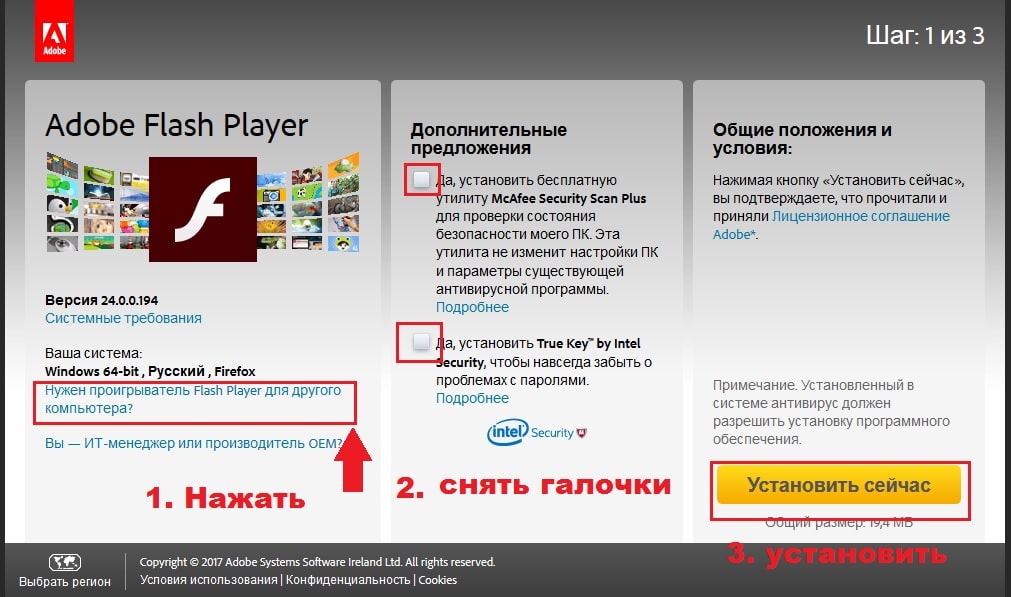
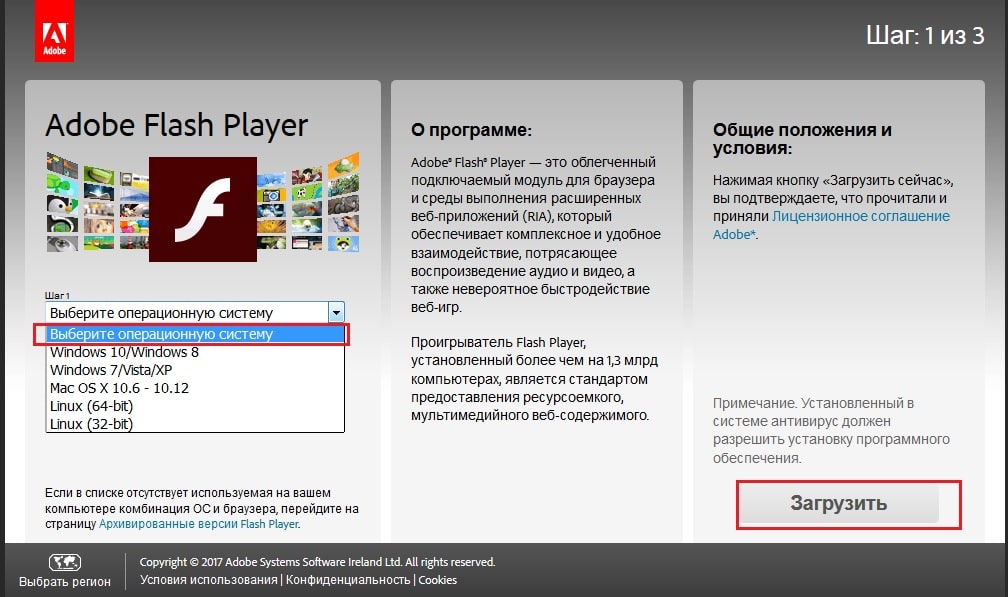

Пожалуйста подскажите, что нужно купить из стабилизаторов для использования на курсах. Может быть купить сразу набор для курсов «Технология машинной вышивки»?
Вот такой вопрос был задан мне в личке.
На этом курсе мы вышиваем очень мало. Пока что курс больше теоретический, можно заниматься и не имея машинки)) Осенью все изменится, а сейчас вы можете сами решать, вышивать то, что у вас получилось, или нет.
Набор стабилизаторов созданный для курса «Технология машинной вышивки» для наших занятий не нужен.
Нам достаточно отрывного стабилизатора и водорастворимого.
Лучше всего подойдут:
Отрывные
ФО60 белый — 60 г/м, ширина 100см — 40 руб
ФО60 черный — 60 г/м, ширина 100см — 47 руб/м
ФО80 белый — 80 г/м, ширина 100см — 65 руб/м
https://new-embroidery.com/forum/index.php?topic=1485.msg20459#msg20459 для России
TR40060RE — 0,72 $/м;
TR40080RE — 1 $/м.
https://new-embroidery.com/forum/index.php?topic=1538.msg21419#msg21419 Украина
Флизелин отрывной неклеевой 1070E. Вышивальная бумага. Цена в розницу — 12,5 грн/м.п.
Флизелин отрывной неклеевой 1080E. Вышивальная бумага. Цена в розницу — 13,3 грн/м.п.
https://new-embroidery.com/forum/index.php?topic=3884.msg65653#msg65653 Украина
Водорастворимые
Стабилизатор водорастворимый Vilene
103 — 50 г/м, ширина 150см — 257 руб/м
104 — 60 г/м, ширина 150см — 290 руб/м
105 — 70 г/м, ширина 150см — 297 руб/м
https://new-embroidery.com/forum/index.php?topic=1485.msg20461#msg20461 Россия
Стабилизатор водорастворимый Vilene
Vilene DO 103 — Цена: 3,7 $/м.
Vilene DO 105 Цена: 4,4 $/м.
https://new-embroidery.com/forum/index.php?topic=1538.msg21458#msg21458 Украина
Этим отрывным стабилизатором вы будете пользоваться и в дальнейшем. Для курса водорастворимого нужно буквально 50 см.
Скажите пожалуйста а с чего мне лучше начать если у меня Bernina designer 7? Я мало мальчки научилась даже простенькое создавать. С какой программы лучше начать? на форуме учат эмберду и вилком? я насколько поняла то Бернина и Вилком сестры так сказать.
Оля, если вы хотите изучить ту программу, которую приобрели, то большую часть работы вам придется делать самостоятельно. Курсов по изучению бернины у нас пока нет, если появится человек 10 желающих, тогда можно будет об этом подумать.
А для создания дизайнов лучше выбрать Wilcom или Embird.
Что вам больше нравится, решать тоже придется самой. Во всех этих программах возможно создавать самые разнообразные дизайны.
Лола, на этом курсе вы научитесь делать все что угодно с готовыми дизайнами.
Для начала нужно освоить саму программу, разобраться какими должны быть готовые дизайны, как отличить плохой дизайн от хорошего… и только потом можно учиться создавать свое
Чтобы научиться создавать дизайны, вам придется потратить еще как минимум полгода. Втиснуть всю информацию в один курс просто нереально.
Понимаю, а где бы мне получить такую консультацию? У меня именно с картинок заказывают вышивку. Мне бы хоть в автоматическом режиме научиться обрабатывать
Лола, показать кнопки для автоматической оцифровки — это легко. Но после этого у вас будет тысяча вопросов, сразу же как только попробуете вышить созданный таким способом дизайн.
Почему машинка «топчется» на одном месте?
Почему при попытке вышить такой дизайн на трикотаже, появляются дырки в ткани?
Почему съезжает обводка?
Почему мелкие надписи не вышиваются?
Почему появляются просветы в застиле?
Почему после компиляции, при просмотре в редакторе появились пустые места, где нет стежков?
И еще тысяча «почему» и как это исправить…
Поймите, не существует «волшебных» кнопок, нажав которые можно получить качественный дизайн. Все только ручками… правильно используя возможности инструментов программы. Embird, Wilcom — без разницы.
Я попрошу сделать урок по автооцифровке и выложить его бесплатно. Но где вы будете искать ответы на свои вопросы? Поверьте, информации в сети море, но вот толковой — нет ((
- brother in is 5000, Джаномка memori Craft 4800 швейн. оверлок Бразер,
Пользователи, которые поблагодарили этот пост: OlgaVais, iraida
Здравствуйте! Вы сможете все!
Вышивальные машинки не привязаны жестко к определенным программам. И обычно все мы пользуемся несколькими программами для разных целей.
С вашей программой вы сможете создавать прекрасные дизайны фотовышивки. Для ежедневной работы с готовыми дизайнами можно изучить Embird, если захочется создавать дизайны в различных техниках, можно продолжить изучать модуль Studio в Embird, или Wilcom.
На каждом курсе вопрос с программой решается, это не проблема))
Как у вас хорошо на этом форуме! Значит я так поняла что имея ПО РЕ дизайн я могу записаться к Вам на курсы не покупая еще Ембёрд. Вы мне подскажите когда начинаться будут эти курсы чтобы я могла их оплатить во время. Большой спасибо. Жду.
- brother in is 5000, Джаномка memori Craft 4800 швейн. оверлок Бразер,
Пользователи, которые поблагодарили этот пост: OlgaVais, iraida
Здравствуйте!
Запишите меня, пожалуйста.
Спасибо.
- Brother innov’is v5
Пользователи, которые поблагодарили этот пост: Elmira, iraida
Здравствуйте! Записала
Пользователи, которые поблагодарили этот пост: iraida
Здравствуйте!
Запишите меня, пожалуйста.
Спасибо.
- bernette deko 340 plus
Пользователи, которые поблагодарили этот пост: iraida
Скажите пожалуйста после окончания этих курсов что останется мне если я захочу что то вспомнить. Конспект. кино. файл или еще что.
Спасибо
- brother in is 5000, Джаномка memori Craft 4800 швейн. оверлок Бразер,
Пользователи, которые поблагодарили этот пост: iraida
У вас останутся все уроки, видео и текстовые.
Если сохраните конспект ответов в темах, то и это тоже останется
Пользователи, которые поблагодарили этот пост: iraida
Здравствуйте,очень хочу на курсы,но есть вопрос-надо ли иметь установленную программу на компьютере?
- JANOME 350Е
Пользователи, которые поблагодарили этот пост: iraida
Здравствуйте! Если программа не установлена, мы сможем установить ее в первые дни занятий
- Печать
Страницы: [1] 2 3 4 Вверх
- Машинная вышивка Форум New embroidery »
- Обучение »
- Курсы машинной вышивки для начинающих (Координаторы: Olenka74, Elensew, Jinn) »
- Курс «Embird для начинающих»